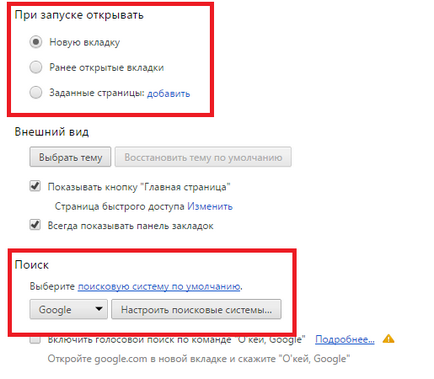Якщо при роботі з Google Chrome замість звичної вам пошукової системи раптово встановилася інша - можливо, ви стали жертвою шкідливого програмного забезпечення. Існує досить велика кількість програм, які в тіньовому режимі встановлюються на персональні комп'ютери, самостійно змінюють настройки браузерів і блокують їх зміна вручну. В даній статті розповідається, як можна видалити надбудову Omniboxes з браузера Google Chrome і повернути звичну для вас пошукову систему.
Додатки та плагіни начебто Omniboxes не блокують антивірусними програмами з огляду на їх специфічного способу установки. Вони часто йдуть в комплекті з іншим безкоштовним софтом. Під час установки десь буде міститися пропозиція додатково встановити цю утиліту. Якщо ви не побачите його і не відмовитеся - ваш комп'ютер буде заражений.
Видалити подібне ПО вручну може бути досить складно. Справа в тому, що Omniboxes і інші схожі програми складаються з великої кількості модулів, розкиданих по всьому жорсткому диску. Якщо ви видалите основне тіло програми, інші тут же завантажать і встановлять його назад. Тому краще всього використовувати для очищення своєї системи спеціалізоване програмне забезпечення.
Chrome Cleanup Tools
Компанія Google створила свій власний інструмент, призначений для відстеження софта і служб, які можуть перешкоджати нормальній роботі оглядача Chrome. Це найбільш простий і пріоритетний спосіб вирішення проблеми з Omniboxes.
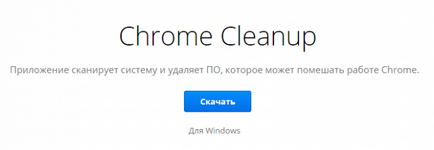
Якщо процес завантаження не почався автоматично, натисніть на відповідне гіперпосилання. Запустіть щойно скачаний exe-файл. Після запуску Cleanup Tools почне сканувати всі ваші жорсткі диски в пошуку скриптів, процесів і служб, які блокують нормальну роботу Google Chrome. Якщо щось подібне буде знайдено, програма сповістить користувача про це і запропонує очистити систему.
У разі якщо Cleanup Tools не зміг виявити виконувані файли Omniboxes, вам буде потрібно скористатися нижчеописаних програмним забезпеченням, щоб видалити їх.
ADW Cleaner
ADWCleaner - це програма для більш глибокого чищення операційної системи від шкідливого і настирливого ПО. Вона працює не тільки з усіма відомими браузерами, але і з Віндовс в цілому.
За допомогою ADWCleaner користувачі можуть просканувати весь комп'ютер на факт наявності підозрілого софта і діючих служб, завершити і видалити їх, а також відновити початкові конфігурації свого програмного забезпечення.
Як і Chrome Cleanup, ADW Cleaner є безкоштовною портативної програмою, так що вам не потрібно її встановлювати. З нею можна працювати відразу після завантаження:
Процедура очищення включає в себе видалення всіх основних файлів додатків, відключення плагінів, зупинку впроваджених в систему служб і стирання записів, що залишилися в системному реєстрі Віндовс. Після цього ADWCleaner спробує відновити настройки оглядачів, які стояли у вас раніше.
Рекомендується завжди використовувати найсвіжішу portable версію програми, яка періодично оновлюється на офіційному сайті. Так ви збільшите ймовірність того, що в базі ADW Cleaner будуть шукані утиліти і плагіни, такі як Omniboxes, і програма зможе видалити їх.
Повторна настройка Google Chrome
Якщо утиліта ADW Cleaner не змогла відновити правильні конфігурації вашого браузера- необхідно зробити це вручну. Для цього запустіть Гугл Хром, викличте панель управління і відкрийте меню налаштувань ( «Settings»). Тут вам потрібно знайти розділи «On Startup» ( «При запуску») і «Search» ( «Пошук»). Змініть їх параметри на ті, які були встановлені в браузері раніше, до втручання Omniboxes.